¨ Проверка правил проектирования платы осуществляется по результатам исполнения всех восьми тестов ДОК Design Rule Check. По результатам проверки Layout выводит сообщение об ошибках, места ошибок на плате маркируются.
Placement Spacing Violations - устанавливает нарушения зазоров между компонентами, нарушения ограничения высоты, нарушения контура вставки и нарушения сетки размещения.
Route Spacing Violations - проверяет соответствие зазоров, перечисленных в электронной таблице Route Spacing .
Net Rule Violations - проверяет параметры цепи, перечисленные в электронной таблице Nets .
Copper Continuity Violations - проверяет соединения зон металлизации с цепями.
Via Location Violations - проверяет правила расположения переходных отверстий.
Pad Exit Violations - проверяет маршрутизацию контактных площадок в соответствии с критериями разводки, указанных в электронной таблице Footprints.
SMD Fanout Violations - проверяет маршрутизацию цепей, связанных с выводами SMD -компонентов.
Test Point Violations - проверяет каждую цепь, соединённую с контрольной точкой.
¨ Анализ и удаления ошибок.
Запрос
типа ошибки осуществляетсявключением кнопкизапроса Query ![]() и ошибки Error
и ошибки Error
![]() соответственно.
Помещаем указатель в центр маркера ошибки и щёлкаем ЛКМ. Описание ошибки
отображается в окне запроса. Перемещение указателя в окно запроса изменяет его
форму, при этом щелчок ЛКМ на ключевом слове описания ошибки выводит дополнительную
информацию об ошибке.
соответственно.
Помещаем указатель в центр маркера ошибки и щёлкаем ЛКМ. Описание ошибки
отображается в окне запроса. Перемещение указателя в окно запроса изменяет его
форму, при этом щелчок ЛКМ на ключевом слове описания ошибки выводит дополнительную
информацию об ошибке.
Удаление нарушений (маркеров) выполняется командой Auto>Remove Violations> Board.
¨ Просмотр статистических данных проектирования в табл. Statistics.
Встроке %Routed должна быть зафиксирована величина 100% как в графе Enabled, так и в графе Total. В строке %Unrouted эта величина соответственно должна быть равна нулю.
¨ Чистка проекта. Устраняет в дорожках случайные наплывы, изгибы с острыми углами, проверяет качество установленных ПО. Реализуется командой Auto>Cleanup Design.
После исполнения этой команды является обязательным исполнение команды по проверке правил проектирования платы DRC.
3.11. Завершение проекта или пост - процессорная обработка.
3.11.1. Создание и редактирование текста
Используется для маркирования платы, разъёмов, контактов, а также для добавления информации, полезной как при монтаже компонентов платы, так и её эксплуатации в составе изделия.
1. Выберите кнопку панели Text.
2. Нажмите клавишу INSERT. На экране появится диалоговое окно Text Edit (рис. 3.12).
3. Из раздела диалогового окна Type of Text, выберите тип текста, который Вы хотите создать. Если Вы выбираете опцию Free или Custom Properties, напечатайте текстовую строку в текстовом поле Text String (используйте символы латинского алфавита).
4. Отредактируйте ширину линии в mils (Line Width), вращение (Rotation), Радиус (Radius), высоту текста в mils (Text Height), символьное вращение (Char Rot) и символьный аспект Char Aspect (ширина символа относительно его высоты в %).
5. Выберите опцию Mirrored, если Вы хотите, чтобы текст появился отраженным (полезно для размещения текста на нижнем слое).
6. Выберите нужный уровень из раскрывающегося списка Layer.
7. Если необходимо, нажмите кнопку Comp Attachment, выберите опцию Attach to Component, обеспечьте указатель ссылки компонента, затем нажмите ОК.
8. Нажмите кнопку OK, чтобы закрыть диалоговое окно Text Edit.
9. Позиционируйте текст на экране и нажмите левую кнопку мыши, чтобы его зафиксировать.
Некоторые пояснения к типам текстовой строки.
Reference Designator. Соответствующие обозначения корпусов переданы в Layout файлом Netlist. Идентификатор $Comp выполняет роль метки - заполнителя (структурный нуль). Строка используется при замене обозначения компонента.
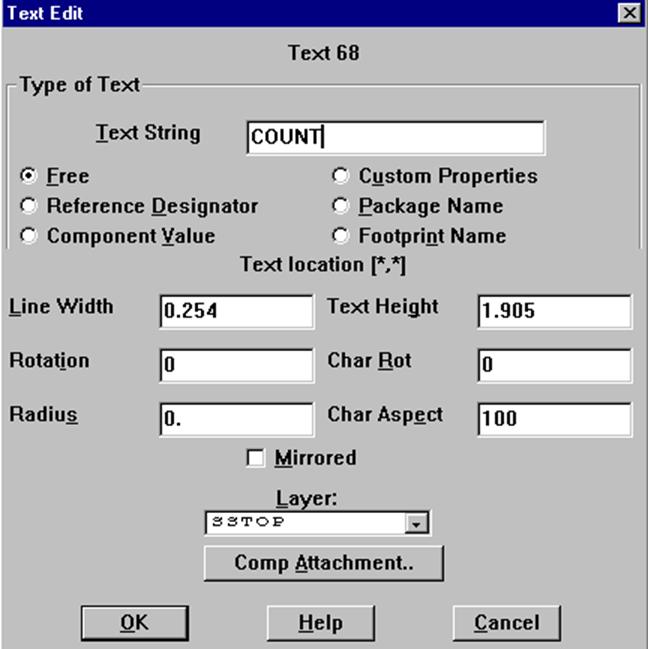
Рис. 3.12. Диалоговое окно Text Edit.
Component Value (Метка заполнитель $Value). Применяется для ввода обозначения после использования предыдущей строки.
Уважаемый посетитель!
Чтобы распечатать файл, скачайте его (в формате Word).
Ссылка на скачивание - внизу страницы.